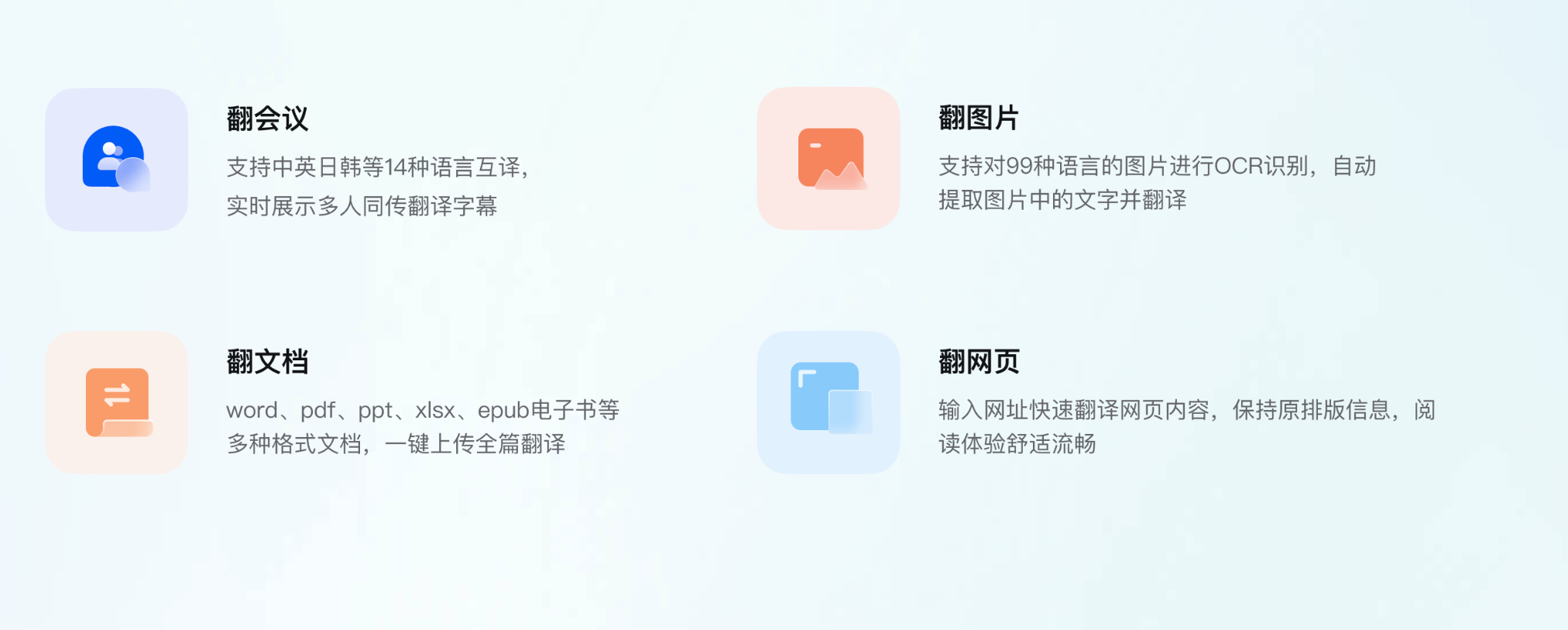无论您是准备出国旅行、身处网络信号不佳的环境,还是仅仅想节省宝贵的移动数据,掌握有道词典的离线翻译功能都至关重要。有道将为您提供一份详尽、清晰的指南,从手机端到电脑端,一步步教您如何设置和使用有道离线翻译,并解答所有常见疑问,让您彻底告别“无网”焦虑。
文章目录
一、 手机端(iOS & Android)离线翻译设置教程
手机是最常用的翻译场景,设置过程非常简单。请确保您已从应用商店下载并安装了最新版的“网易有道词典”App。
步骤 1:进入离线词库管理中心
- 打开有道词典 App。
- 点击右下角的 “我的” 图标,进入个人中心页面。
- 在页面中找到并点击 “离线词库” 或 “离线包管理” 选项。这里是管理所有离线功能的核心入口。
步骤 2:选择并下载您需要的离线语言包
- 进入离线词库页面后,您会看到两类主要的离线包:“离线词典” 和 “离线翻译”。
- 离线词典:主要用于单词查询,提供详尽的释义、例句,体积较大。推荐下载《新牛津英汉双解大词典》等权威词典。
- 离线翻译:用于整句翻译,是实现无网络翻译的关键。体积相对较小。
- 切换到 “离线翻译” 标签页。
- 根据您的需求,找到想要翻译的语言对(如:中英互译、中日互译等),点击右侧的 “下载” 按钮。
专业提示: 建议在 Wi-Fi 环境下下载,因为部分词典包体积较大。下载完成后,语言包会自动启用。
二、 如何在手机上使用离线翻译功能
设置完成后,使用起来几乎是无感的。有道词典会自动检测您的网络状态。
- 当您没有网络连接时: 打开App,在首页的输入框中直接输入文字或进行语音输入,App 会自动调用已下载的离线翻译包进行翻译。
- 当您有网络连接时: App会优先使用效果更精准的在线翻译引擎。
您可以通过断开 Wi-Fi 和移动数据来测试离线功能是否已成功激活。
三、 电脑端(Windows & Mac)离线翻译设置教程
在电脑上进行文档阅读和学习时,离线翻译同样高效便捷。操作逻辑与手机端类似。
步骤 1:找到离线功能设置
- 打开电脑版有道词典客户端。
- 点击主界面左下角的 “主菜单” 图标(通常是三条横线或齿轮图标)。
- 在弹出的菜单中选择 “设置”。
步骤 2:下载所需的离线包
- 在设置窗口中,找到 “离线包” 或类似的标签页。
- 您会看到可供下载的离线词库和翻译包列表。
- 勾选您需要的离线包(如“离线翻译包”),然后点击 “立即下载” 或 “应用” 按钮。
- 等待下载完成后,离线功能即可在无网络环境下使用。
四、 核心要点:离线翻译与在线翻译有何不同?
了解二者的区别,能帮助您在不同场景下做出正确预期。
| 特性 | 离线翻译 | 在线翻译 |
|---|---|---|
| 网络要求 | 无需网络 | 需要网络连接 |
| 翻译精度 | 基础,足以理解大意。对于复杂句式和专业术语可能不够精准。 | 更高,利用云端强大的神经网络模型,翻译更自然、更准确。 |
| 功能支持 | 主要支持文本和单词翻译。 | 支持文本、语音、拍照、AR、同声传译等全部高级功能。 |
| 资源占用 | 占用少量手机或电脑存储空间。 | 不占用本地存储,但消耗网络数据。 |
五、 常见问题解答 (FAQ)
1. 为什么我下载了离线包,还是无法离线翻译?
答: 请检查以下几点:
– 确认您下载的是 “离线翻译包”,而非“离线词典”。二者功能不同。
– 确保您的App是最新版本,旧版本可能存在兼容性问题。
– 尝试重启App或手机,让程序重新加载配置。
– 检查离线包是否已损坏,可以尝试在离线包管理中删除后重新下载。
2. 离线翻译可以翻译整段话吗?支持语音或拍照翻译吗?
答: 离线翻译主要支持文本输入的句子和段落翻译。由于技术限制和离线包大小,离线状态下通常不支持复杂的语音翻译和拍照翻译功能,这些高级功能需要强大的云端服务器支持。
3. 离线语言包会占用很多手机空间吗?
答: 相比动辄上百兆的离线词典,离线翻译包通常比较小巧,一般在几十兆字节(MB)左右。您可以在下载前查看其具体大小。如果手机空间紧张,可以随时在“离线词库”管理中删除不常用的语言包。
4. 所有语言都支持离线翻译吗?
答: 不一定。有道词典会提供主流语言(如英、日、韩、法、德、西等)的离线翻译包。但一些小语种可能仅支持在线翻译。您可以在“离线翻译”列表中查看所有支持的语言。
六、 总结:立即武装您的有道词典
通过简单的几个步骤,您就可以将有道词典从一个需要网络的工具,升级为全天候、全场景的贴身翻译官。离线翻译功能是应对网络突发状况、节省数据流量的最佳解决方案。现在就打开您的有道词典,根据本篇指南下载您需要的语言包,享受随时随地翻译的自由与便捷吧!